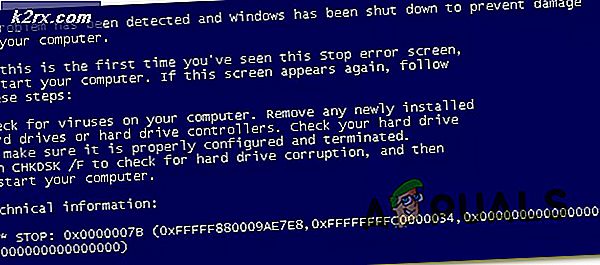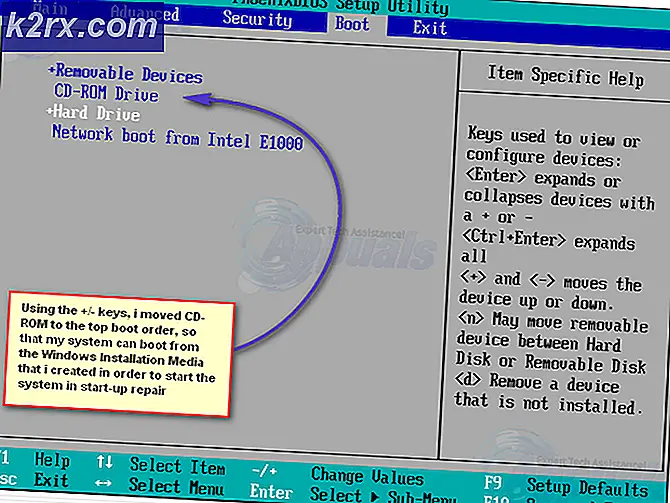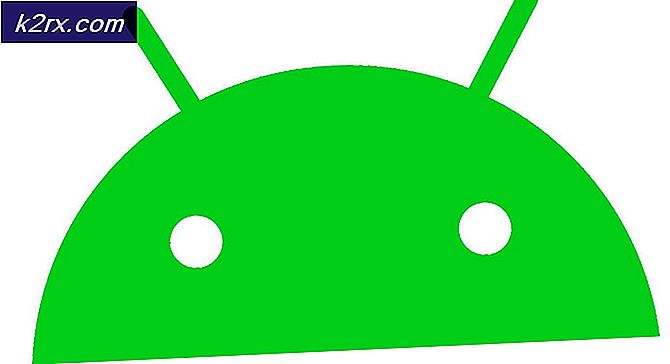So finden Sie Ihre 'Steam 64 ID' heraus
Wenn Sie ein normaler Steam-Spieler sind, benötigen Sie möglicherweise Ihre Steam ID 64. Einige Steam-Spiele bieten die Möglichkeit, eine weiße Liste um die Benutzer einer Steam-Gruppe zu erstellen. Wenn Sie Ihre Steam ID 64 benötigen, führen Sie die folgenden Schritte aus. Sie können Ihre ID direkt vom Steam-Client abholen oder eine Website von Drittanbietern verwenden, um das Durcheinander zu reduzieren.
Lösung 1: Verwenden des Steam-Clients
Sie können Ihre Steam-ID einfach abrufen, indem Sie sie über die Profil-URL abrufen. Sie müssen möglicherweise hart schauen und die ID irgendwo manuell notieren, aber diese Methode ist am effizientesten und sicher.
- Klicke auf Steam in der oberen linken Ecke im Steam-Client. Klicken Sie auf Einstellungen, wenn das Menü ausfällt.
- Nachdem Sie die Einstellungen geöffnet haben, navigieren Sie zum Interface- Bedienfeld. Hier finden Sie ein Kontrollkästchen mit der Aufschrift Steam URL address bar, wenn verfügbar . Prüfen Sie.
- Nachdem Sie die Änderungen gespeichert haben, klicken Sie auf Ihr Profil im Steam-Client. Ihre Steam 64 ID wird in der URL in der oberen linken Ecke des Bildschirms angezeigt.
Lösung 2: Verwenden der Website von Drittanbietern
Sie können Details zu Ihrer Steam ID 64 von einer Drittanbieter-Website erhalten. Beachten Sie, dass Sie für diese Lösung weiterhin die oben aufgeführten Schritte ausführen müssen. Dies ist eher eine Erweiterung der ersten Methode.
PRO TIPP: Wenn das Problem bei Ihrem Computer oder Laptop / Notebook auftritt, sollten Sie versuchen, die Reimage Plus Software zu verwenden, die die Repositories durchsuchen und beschädigte und fehlende Dateien ersetzen kann. Dies funktioniert in den meisten Fällen, in denen das Problem aufgrund einer Systembeschädigung auftritt. Sie können Reimage Plus herunterladen, indem Sie hier klicken- Klicken Sie mit der rechten Maustaste auf Ihre Profilseite. Aus der Liste der Optionen wählen Sie Seiten-URL kopieren .
- Geh herüber zu Steamid.io. Fügen Sie Ihre Seiten-URL in das angezeigte Dialogfeld ein und drücken Sie die Eingabetaste.
- Nachdem Sie die URL, die Sie gerade eingefügt haben, nachgeschlagen haben, können Sie alle Ihre Steam-IDs zusammen mit Ihrem Profilnamen und Profil anzeigen. Dies ist eine gute Lösung, wenn Sie mehr als eine Information erhalten möchten. Ihr Profilstatus wird hier ebenso erwähnt wie der Status, ob Sie online oder offline sind.
Hinweis: Geben Sie niemals Ihre Zugangsdaten (Passwort oder Kontoname) auf Websites Dritter ein, die behaupten, Ihnen Ihre Steam-ID und Informationen zur Verfügung gestellt zu haben. Sie sind meist ein Betrug und können dazu führen, dass Ihr Konto kompromittiert wird. Wenn Sie glauben, dass Sie bereits eine solche Aktion durchgeführt haben, setzen Sie Ihr Passwort so schnell wie möglich zurück. Wenn Sie dazu nicht in der Lage sind, wenden Sie sich an den Steam-Support und bitten Sie sie, Maßnahmen zu ergreifen.
PRO TIPP: Wenn das Problem bei Ihrem Computer oder Laptop / Notebook auftritt, sollten Sie versuchen, die Reimage Plus Software zu verwenden, die die Repositories durchsuchen und beschädigte und fehlende Dateien ersetzen kann. Dies funktioniert in den meisten Fällen, in denen das Problem aufgrund einer Systembeschädigung auftritt. Sie können Reimage Plus herunterladen, indem Sie hier klicken